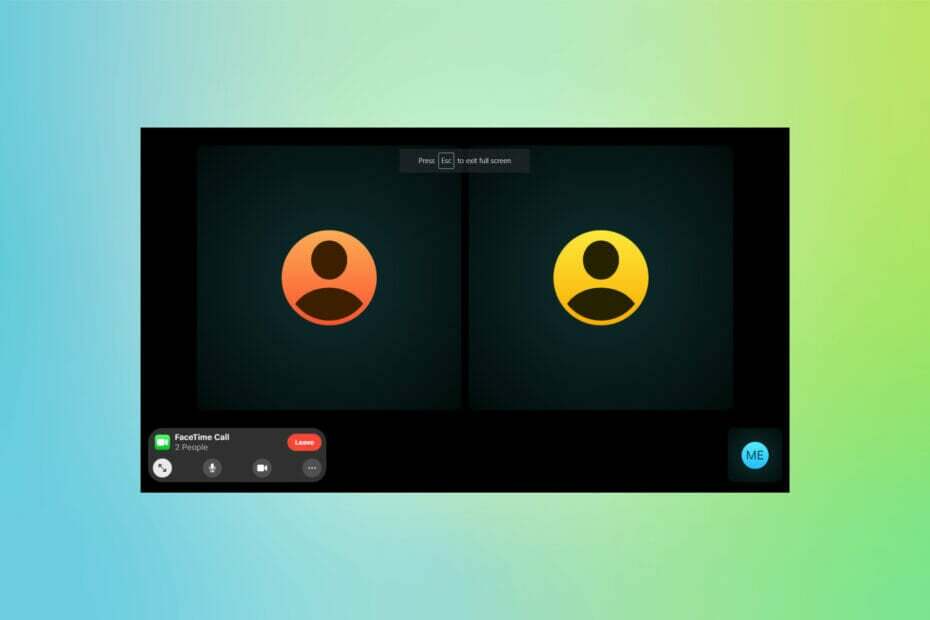Denne software reparerer almindelige computerfejl, beskytter dig mod filtab, malware, hardwarefejl og optimerer din pc til maksimal ydelse. Løs pc-problemer og fjern vira nu i 3 nemme trin:
- Download Restoro pc-reparationsværktøj der kommer med patenterede teknologier (patent tilgængelig her).
- Klik på Start scanning for at finde Windows-problemer, der kan forårsage pc-problemer.
- Klik på Reparer alt for at løse problemer, der påvirker din computers sikkerhed og ydeevne
- Restoro er blevet downloadet af 0 læsere denne måned.
I øjeblikket er Apple et firma, der tilbyder et af de bedste udvalg af perifere enheder på markedet med en levetid over gennemsnittet og en fremragende brugeroplevelse.
Mange af jer er sandsynligvis brugere af Windows-systemer, men du vil gerne kunne bruge tastaturet og mus fra Apple eller du var Mac-bruger, og du vil bruge så mange komponenter på en computer med Windows.
Hvordan kan jeg bruge Apple-tastatur og -mus på Windows 10?
Heldigvis er dette muligt uden en løsning. Her er hvad du skal gøre for at forbinde Apple-tastatur og mus til et Windows 10-system.
Disse to hardwareenheder fra Apple er trådløse og kan sluttes til din Windows-pc via Bluetooth. Apple Magic Mouse har også problemfri kablet USB-understøttelse.

Sådan konfigureres Magic Mouse på Windows 10
Magic Mouse fra Apple er et lidt andet produkt sammenlignet med andre enheder af denne art.
Det har ingen fysiske knapper og rullehjul, men alle handlinger, du kan udføre med en normal mus kan laves med denne mus, og denne oplevelse er lidt underlig i starten, men intet du ikke kan vænne dig til.
Hvis du var en Mac-bruger, burde dette ikke skabe problemer.
Alt hvad du skal gøre for at få denne mus til at fungere, er at downloade en gratis driver og udføre en grundlæggende installation.
Normalt bør hele processen ikke tage mere end 10 minutter. Sådan gør du dette.
Sørg for, at du inden du installerer denne driver har afinstalleret anden software af denne art:
- Du kan downloade driveren fra her uden at skulle underskrive eller opfylde nogen anden betingelse. På dette websted har du to typer drivere, afhængigt af hvilken musversion du ejer. Download den driver, der er knyttet til din enhed.
- Driveren modtages som en .zip, og du skal udtrække indholdet. Du får en eksekverbar, hvorigennem du starter installationen ved at dobbeltklikke på den. Installationen er grundlæggende og nem at lave, fordi du bare skal følge de trin, der er angivet af installationsprogrammet. Du skal acceptere licensaftalen og vælge det sted, hvor driveren skal installeres.
- Inden konfigurationen afsluttes, downloader installationsprogrammet nogle hjælpeprogrammer til din musemodel, men det tager ikke for meget tid, fordi disse har mindre end 4 MB.
- Du kan køre de installerede hjælpeprogrammer fra den sidste side i installationsguiden. Du kan også finde dem i proceslinjen.
- Når du har åbnet Magic Mouse Utilities, skal du slutte musen til dit system og sørge for, at softwaren forbliver aktiv under hele brugen, ellers kan enheden ikke bruges. Du kan indstille tjenesten til at starte, når du åbner computeren for at spare tid.
Det er alt! Denne metode kan også bruges til Windows 8, 8.1, 7 afhængigt af din musemodel.
Apple Magic Mouse opretter ikke forbindelse til din Windows 10-pc? Tjek denne guide for at løse problemet på ingen tid.
Sådan konfigureres Apple trådløst tastatur på Windows 10
Det trådløse Apple-tastatur er meget forskelligt fra en PC-tastatur.
Kør en systemscanning for at finde potentielle fejl

Download Restoro
PC-reparationsværktøj

Klik på Start scanning for at finde Windows-problemer.

Klik på Reparer alt for at løse problemer med patenterede teknologier.
Kør en pc-scanning med Restoro reparationsværktøj for at finde fejl, der forårsager sikkerhedsproblemer og afmatning. Når scanningen er afsluttet, erstatter reparationsprocessen beskadigede filer med friske Windows-filer og komponenter.
Den taktile fornemmelse af en solid mekanisk enhed mangler på den første, så hvis du er pc-bruger og foretrækker et simpelt og strømlinet udseende, kan Apple-tastaturet være perfekt til dig.
Denne konfiguration kræver ingen supportsoftware, fordi den kan gøres via din computers Bluetooth-indstillinger.
Før installation skal du sørge for, at dit tastatur har et fuldt opladet sæt AA-batteri, fordi du bliver nødt til at bruge tastaturet under denne proces.
- Skriv Windows-søgefeltet Bluetooth og klik på Bluetooth-indstillinger.
- Dit tastatur skal vises på Administrer Bluetooth-enheder liste.
- Vælg Apple trådløst tastatur og klik på Par.
- Du modtager en adgangskode på din skærm, som du skal indtaste på tastaturet.
- Hit på Gå ind for at afslutte tastaturkonfigurationen.
Bemærk: Ofte kan du modtage Det fungerede ikke. Sørg for, at din enhed kan findes eller enheden lytter ikke længere fejl.
Der er intet at bekymre sig om, fordi de skyldes, at du ikke har trykket nok på tænd / sluk-knappen på tastaturet eller et driverproblem, der kan løses ved at opdatere driverne.
Sådan gør du det.
- Højreklik på Windows-ikonet i nederste venstre hjørne af skærmen.
- Vælg Enhedshåndtering.
- Sørg for, at du ikke har nogen fejl på Bluetooth.
- Kør en scanning på Softwareenheder og Systemenheder kategorier og opdater driverne, hvis det er nødvendigt.
Windows kan ikke automatisk finde og downloade nye drivere? Bare rolig, vi har rigtige løsning for dig.
Når du har løst problemet, skal du prøve endnu en gang at forbinde tastaturet. Hvis du stadig ikke kan oprette forbindelse, anbefaler vi, at du præsenterer dit problem for Apple Support Service.
Vidste du, at størstedelen af Windows 10-brugere har forældede drivere? Vær et skridt foran ved hjælp af denne vejledning.
Der er også to forskellige tastaturer, som du kan bruge til din Windows 10-computer: det ældre trådløse tastatur og det nyere Apple Magic Keyboard.
Konfigurationen for sidstnævnte kan forårsage nogle mindre problemer, fordi Windows 10 læser Magic Keyboard som en separat enhed.
Det vil præsentere en kode i et vindue med teksten “sammenlign adgangskoderne”. Klik på “Ja”, og nu skal du være forbundet.
Hvis du vil afbryde tastaturet, skal du blot klikke på tastaturets navn fra Administrer Bluetooth-enheder og derefter klikke på knappen "Fjern enhed".
Hvis du har andre spørgsmål, er du velkommen til at efterlade dem i kommentarfeltet nedenfor.
LÆS OGSÅ:
- Har du en Windows 10 Apple iPhone-driverfejl? Løs det nu
- Kan ikke overføre fotos fra iPhone til Windows 10 [FIX]
- Surface Go vs Apple iPad: Hvilken er bedre?
 Har du stadig problemer?Løs dem med dette værktøj:
Har du stadig problemer?Løs dem med dette værktøj:
- Download dette pc-reparationsværktøj klassificeret Great på TrustPilot.com (download starter på denne side).
- Klik på Start scanning for at finde Windows-problemer, der kan forårsage pc-problemer.
- Klik på Reparer alt for at løse problemer med patenterede teknologier (Eksklusiv rabat for vores læsere).
Restoro er blevet downloadet af 0 læsere denne måned.